Hello,大家好,本文給大家帶來的是UE-Udim貼圖製作流程,我是GuaGua。
我們平常用Maya中經常會使用到UDIM材質貼圖,但是在導入UE時沒法正常使用,我這邊嚐試給大家分享一下我製作的經驗·,有不足的地方還請指出。
方法一:
首先在UE中進行項目設置,在渲染項開啟虛擬紋理,重啟。這樣我們UE就可以支持UDIM貼圖了。在重啟的過程中UE會全部重新編譯所有的著色器,在此建議用空項目去製作,不然等待時間太過漫長,中途還說不準會崩潰。如果你不想等又想用UDIM材質貼圖,那麼你就我說的第二種方法。
在Maya中把自己的模型正常導出到UE。
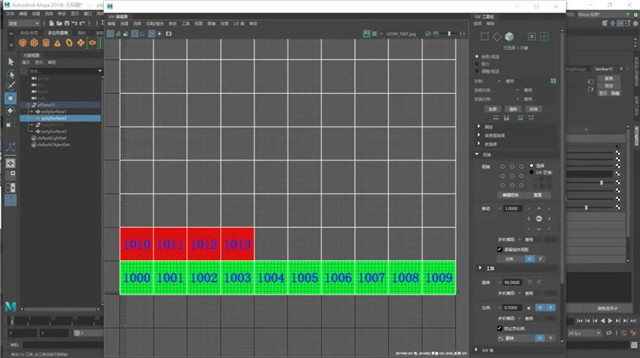
在UE中導入貼圖時,需要注意的是你的貼圖UDIM的命名格式一定要正確,不然無法識別,UDIM後綴前可用“.”或者“_”符號,這兩個符號都是可以識別的。在導入時不用全部導入,隻需要導入一張就可以了,UE會自動識別其他貼圖分片。
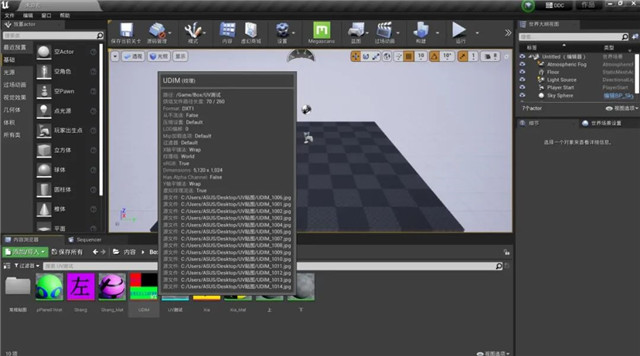
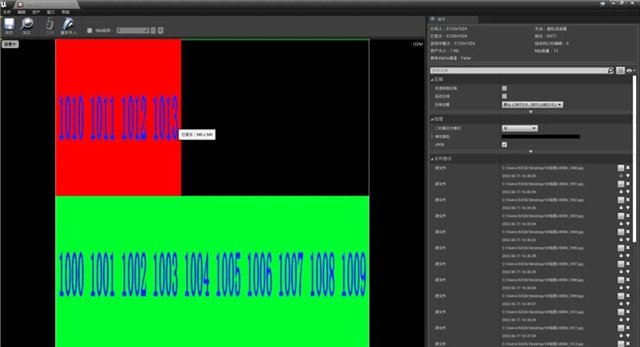
貼圖正常給到材質球。當然UDIM貼圖也有不同的通道信息,跟正常的貼圖沒什麼區別。
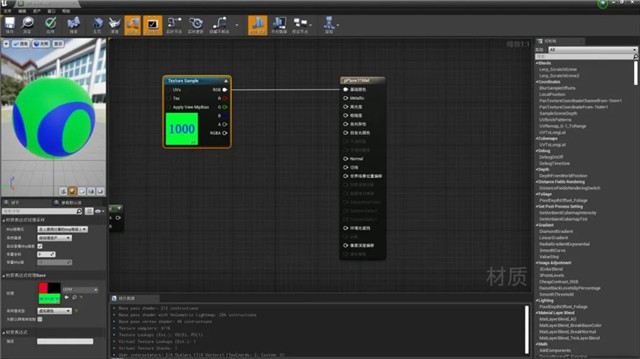
最後再把材質給到模型,這樣我們的UE就可以以實現UDIM材質貼圖了。
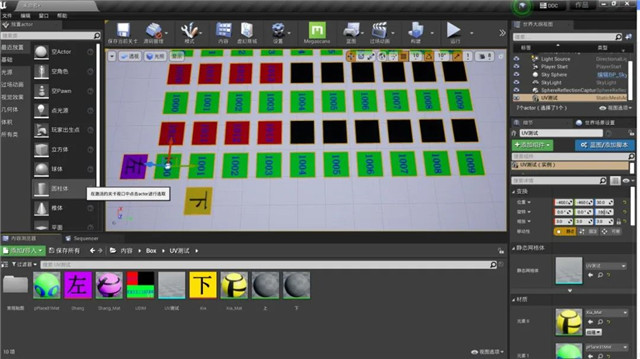
方法二:
這個方法就是用節點去實現UDIM材質貼圖。
在貼圖導入和命名的時候就不要用UDIM命名的方式了,正常命名,區分好UV象限命名。
在材質編輯器麵板,加載進來我們的前兩張貼圖,然後開始製作節點。
首先右鍵輸入Tex調出TexCoord節點,這個節點就是我們貼圖的UV信息。
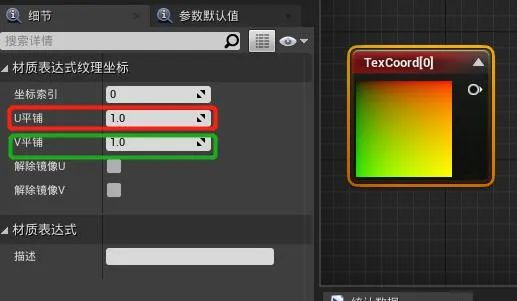
我們這個貼圖現在是無限循環的多張貼圖。我們分別提取節點的U方向和V方向的信息,然後用右鍵輸入Mask調用Mask節點用來分離TexCoord的UV信息。
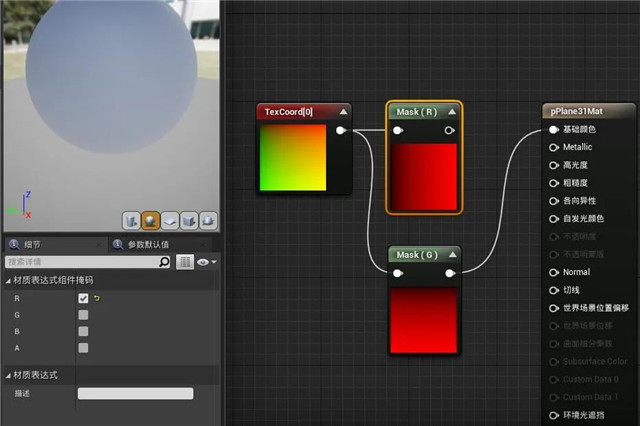
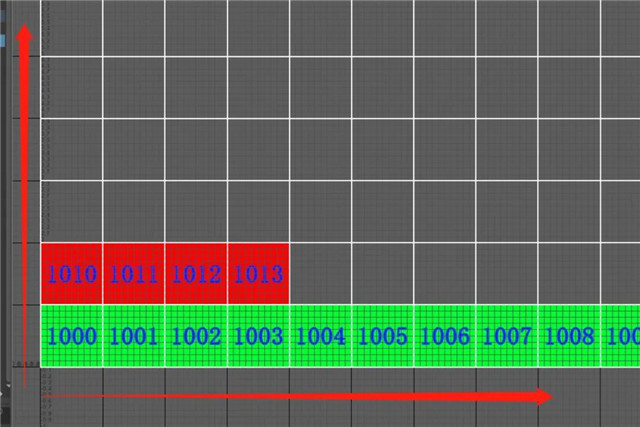
Mask的R通道跟G通道分別對應的是U方向和V方向。(RGB可以是具體的數值也可以表示顏色或者向量,在三維軟件中也可以表示具體的位置信息。我們常用的法線就是這個道理。)
然後我們在這加入一個判斷節點,用來判斷U的數值和V的數值,按住鍵盤i鍵左鍵點擊調用IF判斷節點。然後按住1加左鍵調用數字節點用來輸入IF節點的判斷數值。(A輸入判斷信息,也就是我們提取的Mask。B輸入判斷參考值,剩下的就是判斷結果輸出值)
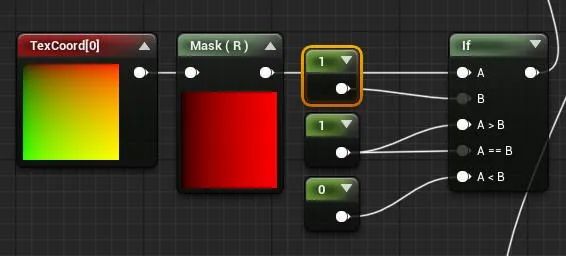
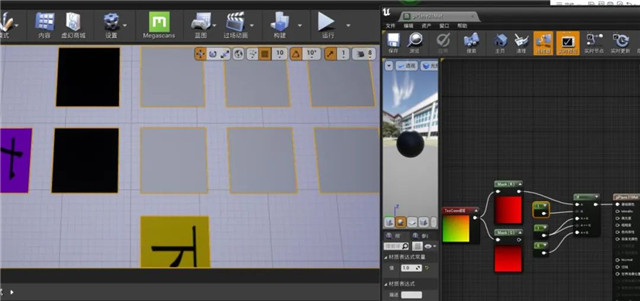
這樣我們就已經控製了一個方向,同樣的道理我們再來做另一個方向的節點控製。這樣我們可以控製兩個方向了。
用控製U方向的形式我們先做10001到1010的UDIM,在這過程當中用Lerp節點來疊加。在Lerp節點上的最下麵就相當於黑白遮罩輸入。
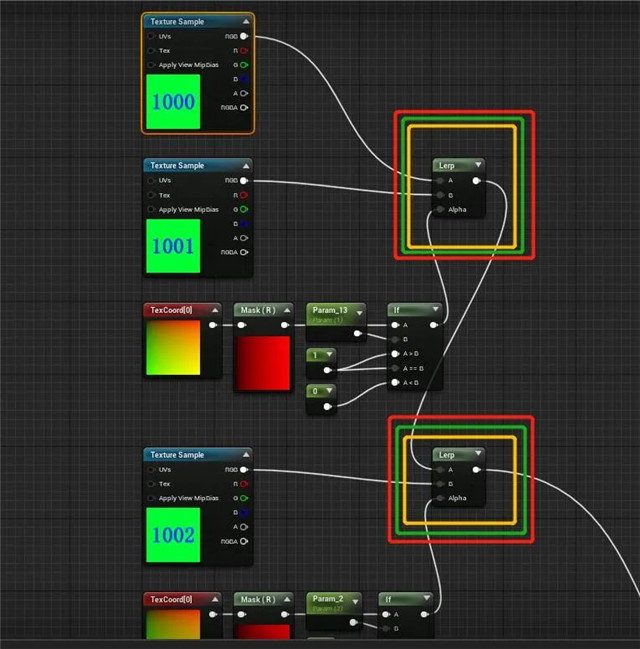
在1001到1010做完之後開始做1011到1020的UDIM在這個過程當中就要用U方向和V方向同時來控製了。在這個過程中我們要用到相加的節點Add,快捷鍵A+左鍵。
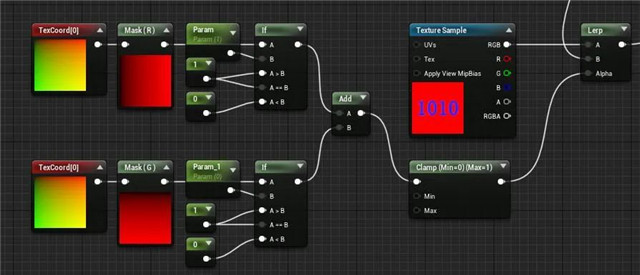
相加數值有時候會大於1,這個時候我們就給他一個Clamp節點讓他的值始終保持在0到1之間。在做1011到1020的時候我們得倒著做,從1020開始做到1011。以此類推我們就可以做到一直做下去。我在這做了13張,中間貼圖上的數值有搞錯,不過這個隻是一個顯示區分而已,要改的話太花時間就沒有改了。
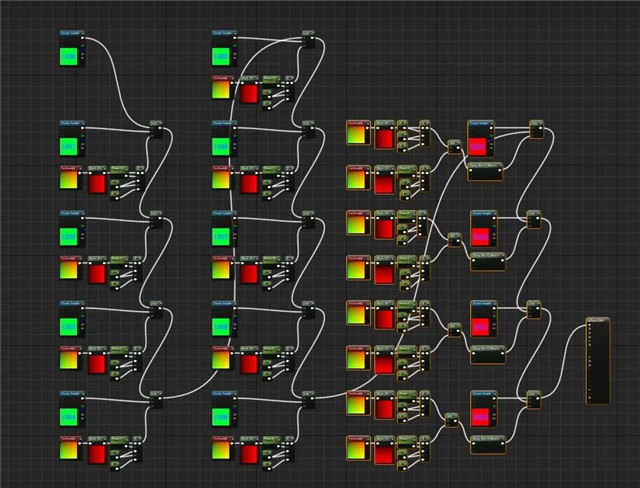
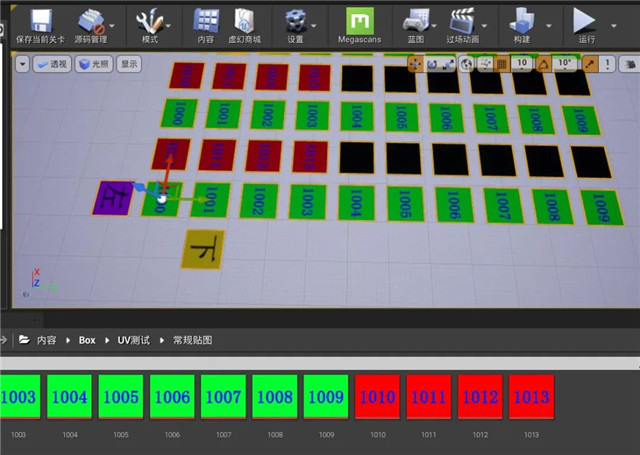
最後說一下這個UDIM材質節點可以作為自己的常用資產。將它轉化成材質函數方便以後使用。

先將這些節點複製,然後創建材質函數,打開材質函數後粘貼進來我們之前做的UDIM材質節點。先把貼圖輸入節點換成函數輸入節點,我們把我們的材質輸出節點連接到函數輸出節點上。

最後刪除貼圖保存,最後把這個材質函數遷移出UE,在以後可以直接調用。在這我就做了兩個,大家有時間可以做很多個的UDIM函數。自己做的UDIM材質函數不夠用了也可以打開材質函數,複製節點到材質中繼續做。
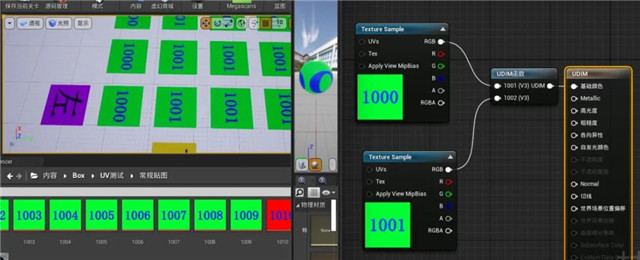
當然還有更直接粗暴的方法,理論上是可行的,隻不過我沒試驗過,就是給模型一個UDIM根據不同的UV象限給不同的材質,一個UDIM多少個UV象限就給多少個材質,然後在UE中模型材質根據我們平常的方式賦予貼圖。這樣也可以在UE中還原Maya的UDIM效果。
- End -
來源:Thepoly公眾號













































